Publicado el 25 de Marzo del 2018
603 visualizaciones desde el 25 de Marzo del 2018
210,6 KB
5 paginas
Creado hace 18a (18/10/2006)
Documentación Gentoo Linux -- Guía de Configur...
http://www.gentoo.org/doc/es/zsh.xml
Imprimir
Actualizado 18 de
octubre, 2006
Sumario: Esta guía
enseña como instalar
y configurar zsh
rápidamente. Después
de leer este
documento podrá usar
muchas de las
características de zsh
como el modo
avanzado de
terminación de
comandos con el
tabulador, corrección
de comandos y
manejo del indicador.
Henryk Konsek
Autor
Andrew Morritt
Autor
Chris White
Editor
Peter Weller
Editor
John Christian
Stoddart
Traductor
Donate to support our
development efforts.
Guía de Configuración e Instalación
de zsh
Contenido: 1. Instalación
1. Instalación
Instalando zsh
Para instalar zsh en Gentoo necesitamos hacer emerge al paquete
app-shells/zsh (el propio zsh) y app-shells/zsh-completion (los guiones
de terminación de zsh).
Listado de Código 1.1: Haciendo emerge zsh
# emerge zsh zsh-completion
Ingresando a zsh
Al comenzar zsh por primera vez, verá el siguiente mensaje. Puede saltar este
menu, ya que crearemos un archivo init más adelante en esta guía.
Listado de Código 1.2: Saltando la configuración inicial
$ zsh
This is the Z Shell configuration function for new users, zsh-newuser-install.
You are seeing this message because you have no zsh startup files
(the files .zshenv, .zprofile, .zshrc, .zlogin in the directory
~). This function can help you with a few settings that should
make your use of the shell easier.
You can:
(q) Quit and do nothing. The function will be run again next time.
(0) Exit, creating the file ~/.zshrc containing just a comment.
That will prevent this function being run again.
(1) Continue to the main menu.
--- Type one of the keys in parentheses --- q
2. Configuración
Introducción
Para comenzar zsh para una sesión única, ejecute zsh, para una solución más
permanente, por favor refiérase al capítulo sobre como Salvar su
configuración. Después de la instalación, zsh pareciera ser algo sencillo y
1 de 5
19/11/09 21:53
�Documentación Gentoo Linux -- Guía de Configur...
http://www.gentoo.org/doc/es/zsh.xml
limitado en el área de funcionalidad. Para cambiar esto, hay que llevar a cabo
varios cambios en la configuración.
Terminación avanzada por tabulador
Para activar el famoso sistema de terminación con el tabulador de zsh, hará
falta ejecutar los siguientes comandos:
Listado de Código 2.1: Activando la terminación
% autoload -U compinit
% compinit
El estilo de terminación por defecto es bastante sencillo y hasta feo. Si desea
mejorar su apariencia, ejecute los siguientes comandos:
Listado de Código 2.2: Mejoramiento de estilo de terminación
% zstyle ':completion:*:descriptions' format '%U%B%d%b%u'
% zstyle ':completion:*:warnings' format '%BSorry, no matches for: %d%b'
Corrección de Comandos
También es buena idea activar la auto-corrección de los comandos escritos:
Listado de Código 2.3: Activando la corrección
% setopt correctall
Indicadores
El indicador puede parecer bastante aburrido, pero lo podemos arreglar
fácilmente en varios pasos. Primero necesitamos inicializar soporte avanzado
para indicadores:
Listado de Código 2.4: Activando indicadores avanzados
% autoload -U promptinit
% promptinit
Los indicadores muestra disponibles pueden imprimirse mediante el comando
prompt -p. Ahora podremos activar nuestro preferido:
Listado de Código 2.5: Escogiendo un indicador
(Reemplace gentoo con el indicador de su preferencia)
% prompt gentoo
Nota: Si está probando distintos indicadores y no quiere ver muestras de cada uno,
puede usar el comando prompt -l para listar los indicadores disponibles.
Otra opción es la creación de un indicador propio. Para hacer esto necesitará
configurar la variable de entorno PS1.
Listado de Código 2.6: Un indicador personalizado sencillo
% export PS1="[Indicador de Prueba] > "
[Test Prompt] >
Mientras que es bueno poder crear un indicador personalizado, zsh también
2 de 5
19/11/09 21:53
�Documentación Gentoo Linux -- Guía de Configur...
http://www.gentoo.org/doc/es/zsh.xml
permite diversas secuencias de escape que permiten la inclusión de
información del sistema en el indicador. Algunas de las secuencias de escape
disponibles son:
Secuencia
Apariencia
%T
%*
%D
%n
Hora del sistema (HH:MM)
Hora del sistema (HH:MM:SS)
Fecha del sistema (YY-MM-DD)
Nombre del usuario
%B - %b
%U - %u
Comenzar y terminar negritas
Comenzar y terminar subrayado
%d
%~
%M
%m
%l
Directorio actual de trabajo
Directorio actual de trabajo, relativo a ~
Nombre del anfitrión
Nombre del anfitrión (truncado al primer punto)
tty actual
Estas secuencias de escape pueden ser sencillamente insertadas en la variable
de entorno PS1 y zsh las interpretará automáticamente.
Listado de Código 2.7: Un indicador más complejo
% export PS1="[%* - %D] %d %% "
[08:44:23 - 06-02-18] /home/username %
Historial
Desafortunadamente la configuración por defecto de zsh en Gentoo no inclye
soporte para el historial de comandos. Como trabajar con un interfaz sin
soporte de historial es muy frustrante, podemos cambiar esto con los
siguientes comandos:
Listado de Código 2.8: Configuración básica para el historial
% export HISTSIZE=2000
% export HISTFILE="$HOME/.history"
(El historial no será guardado sin el siguiente comando)
% export SAVEHIST=$HISTSIZE
Para evitar que el historial registre entradas por duplicado (como por ejemplo
ls -l usado varias veces durante una misma sesión), puede activar la opción
hist_ignore_all_dups:
Listado de Código 2.9: Activando duplicados en el historial
% setopt hist_ignore_all_dups
Un truco útil para evitar que entradas en particular sean registradas en el
historial es precederlas con al menos un espacio en blanco.
Listado de Código 2.10: Evitando registro de entradas precedidas por espacio
% setopt hist_ignore_space
(Este comando no será registrado. Note el espacio que lo precede.)
% cat /proc/cpuinfo
Configuración miscelánea
3 de 5
19/11/09 21:53
�Documentación Gentoo Linux -- Guía de Configur...
http://www.gentoo.org/doc/es/zsh.xml
Puede activar la opción autocd si desea evitar el tener que escribir
tediosamente el comando cd al cambiar de directorio (por ejemplo /etc en
vez de cd /etc).
Listado de Código 2.11: Activando la opción autocd
% setopt autocd
Si el englobamiento al estilo de bash no le satisface, puede activar la opción
extendedglob para permitir englobamiento extendido (similar a las
expresiones regulares).
Listado de Código 2.12: Activando el englobamiento extendido
% setopt extendedglob
Cuando esté activada la opción anterior, podrá hacer uso de consultas con
englobamiento extendido, tales como cp ^*.(tar|bz2|gz).
3. Salvando la configuración
Salvando la configuración de zsh
Una vez que hemos personalizado zsh justo como nos gusta, es una buena
idea conservar estas opciones como las por defecto de zsh. Una manera de
hacer esto es escribir nuestra configuración en el archivo /etc/zsh/zshrc.
Alternativamente, podremos convertirlas en las opciones por defecto para
nuestra cuenta, unicamente modificando el archivo ~/.zshrc.
Listado de Código 3.1: Un zshrc como ejemplo
#!/bin/zsh
# completion
autoload -U compinit
compinit
# correction
setopt correctall
# prompt
autoload -U promptinit
promptinit
prompt gentoo
4. Haciendo que zsh sea el shell por defecto
Opcones para usuarios con privilegios de superusuario
Podemos cambiar el intérprete de comandos (shell) con el comando usermod.
Listado de Código 4.1: Cambiando a zsh permanentemente con usermod
# usermod -s /bin/zsh userlogin
Alternativa para usuarios normales
Si su administrador de sistema (a pesar de los pedidos educados de su parte)
se rehusa cambiar su shell a zsh, puede hacer que bash ejecute zsh al inicio,
con una pequeña modificación al archivo ~/.bashrc.
4 de 5
19/11/09 21:53
�Documentación Gentoo Linux -- Guía de Configur...
http://www.gentoo.org/doc/es/zsh.xml
Listado de Código 4.2: Archivo ~/.bashrc como ejemplo
(Agregue lo siguiente a su ~/.bashrc)
exec zsh
Otra manera de cambiar de shell es con el comando chsh (una herramienta
usada para cambiar el shell del usuario). Un usuario normal solo puede
cambiar el shell para su propia cuenta. Como superusuario, puede cambiar el
shell de cualquier usuario.
Listado de Código 4.3: Cambiando permanentemente a zsh con chsh
(Reemplace "username" con su propio nombre de usuario)
$ chsh -s /bin/zsh username
El contenido de este documento está registrado bajo los términos de la licencia Creative
Commons - Reconocimiento / Compartir Igual
Copyright 2001-2009 Gentoo Foundation, Inc. Questions, Comments? Contact us.
5 de 5
19/11/09 21:53
 Crear cuenta
Crear cuenta
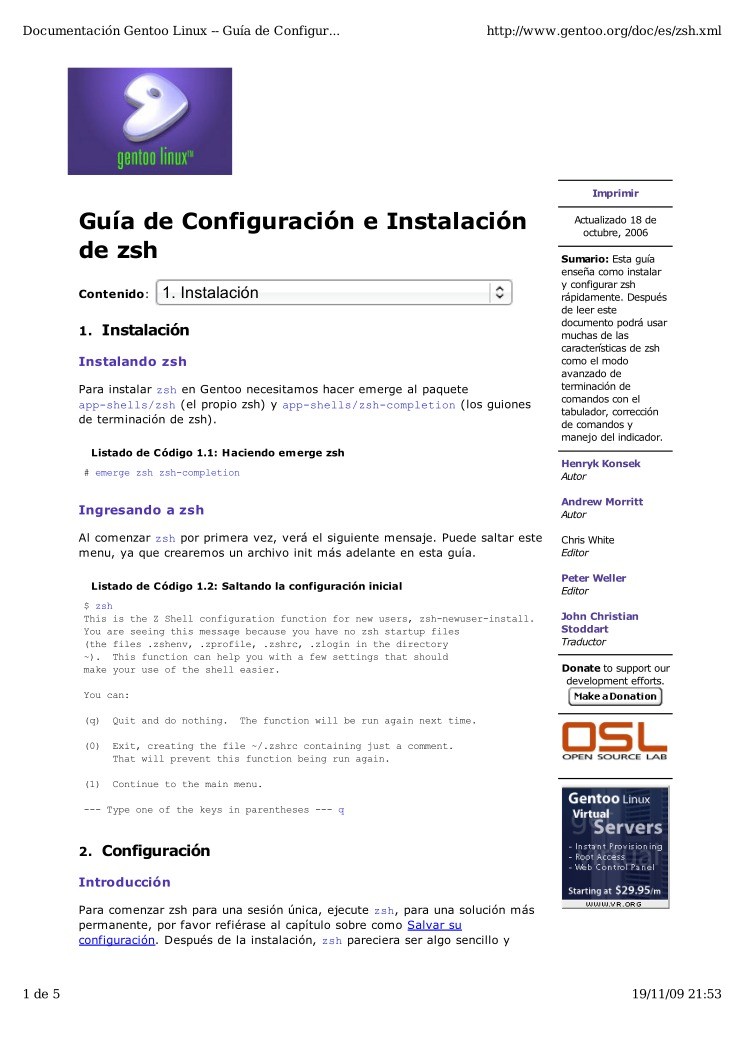

Comentarios de: Guía de Configuración e Instalación de zsh (0)
No hay comentarios